
إعداد وتشغيل الاختصارات من تطبيق آخر
يمكنك تشغيل اختصار من داخل تطبيق آخر لمعالجة المحتوى دون مغادرة ذلك التطبيق، باستخدام ملحق الإجراء. يمكن الوصول إلى الاختصارات التي تم تعيينها إلى نوع ملحق الإجراء من التطبيقات الأخرى عبر الزر مشاركة ![]() . عند تشغيل الاختصار من صفحة المشاركة، فإنه يستلم الإدخال - مثل عنوان URL أو صورة - من التطبيق الجاري تشغيله بداخله. يتم تمرير الإدخال الوارد من التطبيق المضيف إلى الإجراء الأول في الاختصار.
. عند تشغيل الاختصار من صفحة المشاركة، فإنه يستلم الإدخال - مثل عنوان URL أو صورة - من التطبيق الجاري تشغيله بداخله. يتم تمرير الإدخال الوارد من التطبيق المضيف إلى الإجراء الأول في الاختصار.
على سبيل المثال، باستخدام اختصار ملحق إجراء، يمكنك انتزاع كل الصور من صفحة في Safari، أو تحويل ملف نصي تشاهده إلى PDF، أو إجراء تعديلات والعمل على الصور في مكتبة الصور لديك.
تمكين زر الاختصارات في تطبيقات أخرى
للسماح بتشغيل الاختصارات من داخل التطبيقات الأخرى، يجب تمكين زر الاختصارات في صفحة المشاركة لتطبيق آخر.
في أي تطبيق غير الاختصارات (مثل Safari)، اضغط على
 .
.في الصف السفلي، اضغط على المزيد.
إذا كنت لا ترى زر المزيد على الفور، فحرّك لليمين.
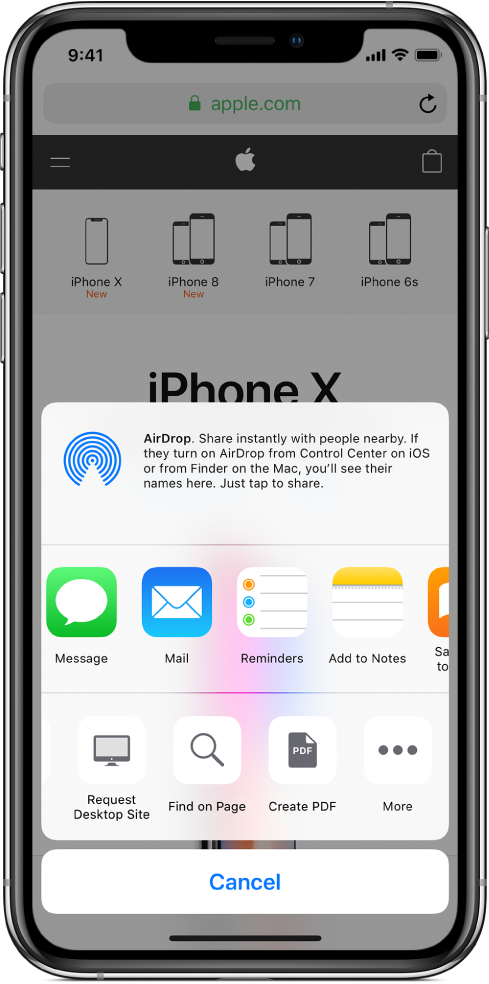
في القائمة التي تظهر، شغّل الاختصارات.
اضغط على تم.
يتوفر زر الاختصارات الآن في الصف السفلي من صفحة المشاركة (في التطبيقات التي تحتوي على زر مشاركة ![]() ). انظر المهمة التالية للحصول على معلومات حول تمكين اختصار معين ليتم تشغيله في تطبيق آخر.
). انظر المهمة التالية للحصول على معلومات حول تمكين اختصار معين ليتم تشغيله في تطبيق آخر.
تمكين اختصار لتشغيله في تطبيقات أخرى
بعد تمكين زر الاختصار في التطبيقات الأخرى (كما هو موضح في المهمة السابقة)، تحتاج إلى تعيين كل اختصار ترغب في تشغيله في تطبيقات أخرى كنوع ملحق إجراء.
في مكتبة تطبيق الاختصارات
 ، اضغط على
، اضغط على  في الاختصار.
في الاختصار.يتم فتح الاختصار في محرر الاختصارات.
اضغط على
 لفتح الإعدادات، ثم قم بتشغيل إظهار في صفحة المشاركة.
لفتح الإعدادات، ثم قم بتشغيل إظهار في صفحة المشاركة.يظهر صف جديد بعنوان "الأنواع المقبولة"، متبوعًا بعبارة "أي شيء" أو قائمة بأنواع الإدخال، حسب الاختصار. عبارة "أي شيء" توضح أن الاختصار سوف يقبل كل أنواع إدخال المحتوى عند تشغيل الاختصار في تطبيق آخر.
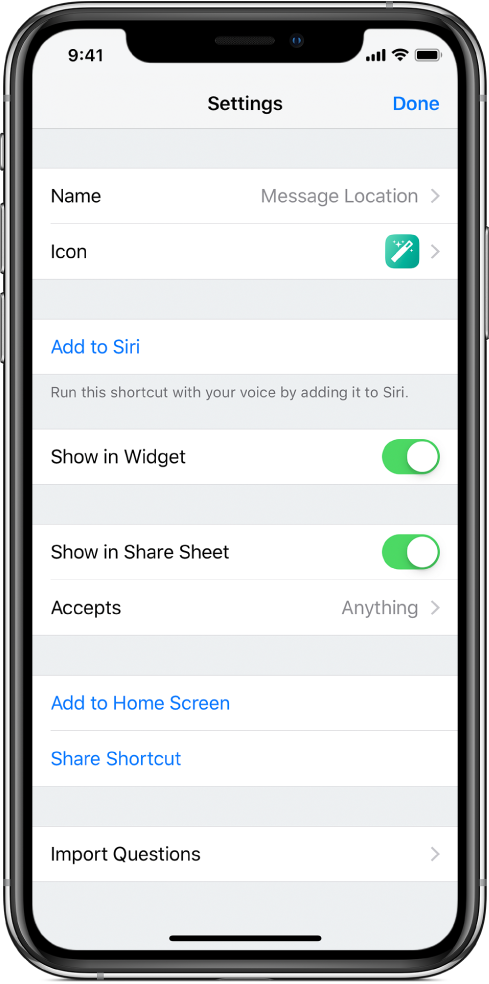
اختياري: لتحديد نوع الإدخال، اضغط على
 في صف الأنواع المقبولة، اضغط على صف أو أكثر لإزالة أنواع المحتويات المقبولة (جهات الاتصال أو الملفات، على سبيل المثال)، ثم اضغط على الإعدادات.
في صف الأنواع المقبولة، اضغط على صف أو أكثر لإزالة أنواع المحتويات المقبولة (جهات الاتصال أو الملفات، على سبيل المثال)، ثم اضغط على الإعدادات.تلميح: اضغط على إلغاء تحديد الكل لإلغاء تحديد جميع أنواع المحتوى بسرعة، ثم اضغط على صف أو أكثر لتضمين ذلك النوع من المحتوى.
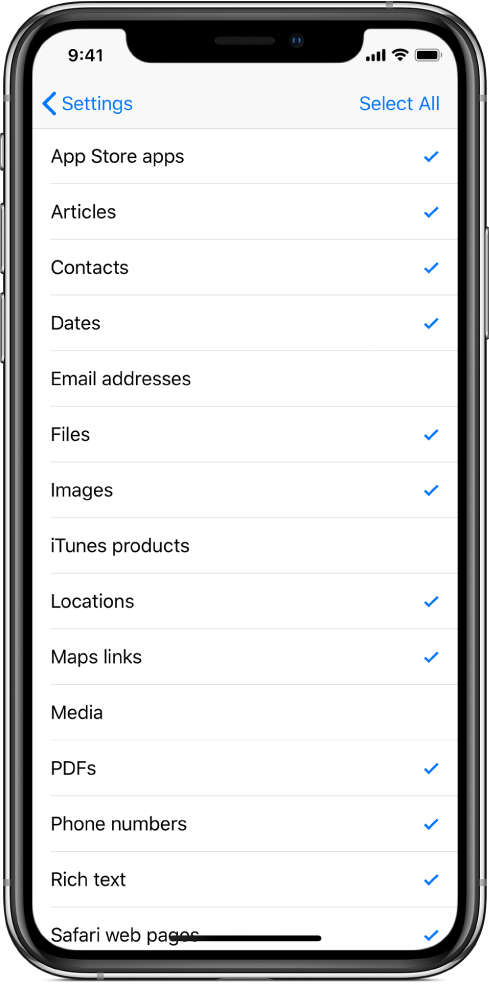
يؤدي تقييد نوع المحتوى الذي يقبله الاختصار إلى تبسيط خيارات المشاركة في التطبيق، وذلك عن طريق إخفاء الاختصارات غير ذات الصلة بالتطبيق. على سبيل المثال، الاختصار الذي لا يقبل سوى جهات الاتصال لن يظهر كملحق مشاركة في تطبيق الخرائط. لمزيد من المعلومات، انظر حول أنواع الإدخال في اختصار "ملحق إجراء".
اضغط على تم مرة أخرى للعودة إلى المكتبة.
سيكون الاختصار متاحًا الآن في تطبيقات أخرى. انظر المهمة التالية للحصول على تفاصيل حول تشغيل اختصار من تطبيق آخر.
تشغيل اختصار في تطبيق آخر
بعد إكمال المهمتين السابقتين، يمكنك تشغيل اختصار من داخل أي تطبيق يحتوي على زر مشاركة ![]() .
.
حدد المحتوى في تطبيق آخر بخلاف الاختصارات (مثل Safari).
على سبيل المثال، حسب الاختصار الذي تنوي تشغيله، يمكنك تحديد مقطع نصي أو صورة.
اضغط على
 .
.في الصف السفلي (الأزرار أحادية اللون)، اضغط على الاختصارات.
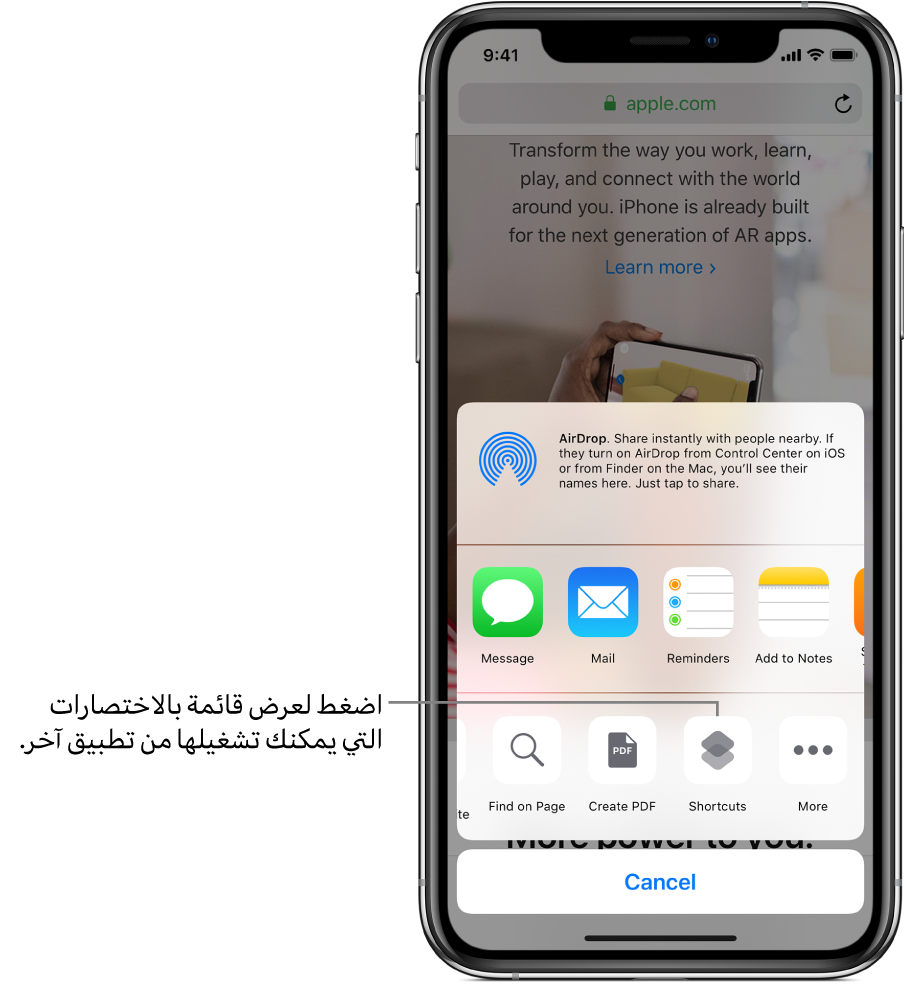
إذا لم يكن زر الاختصارات مرئيًا على الفور، فحرّك لليمين.
في شاشة تشغيل الاختصار، اضغط على أي زر اختصار.
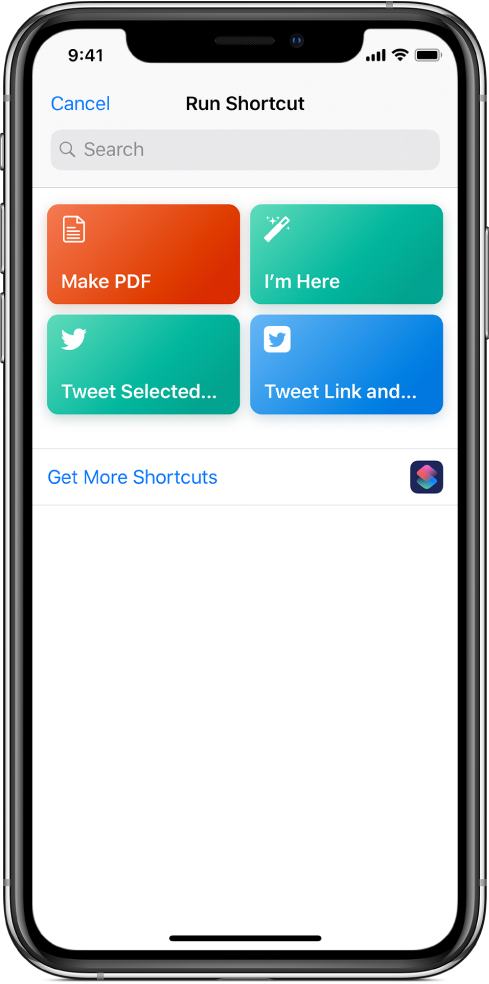
يظهر محرر الاختصارات، مع عرض تقدم كل إجراء في الاختصار أثناء تشغيله.
